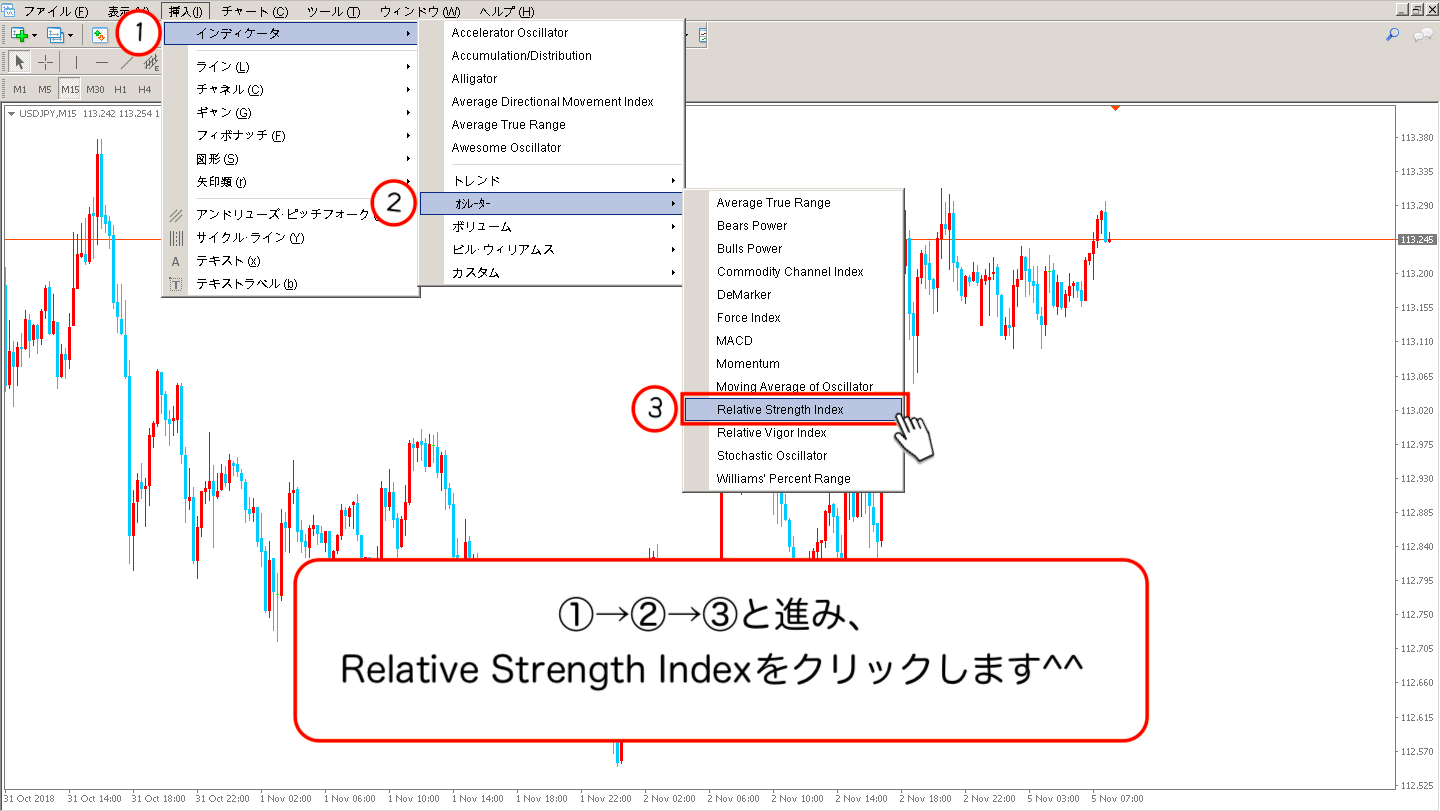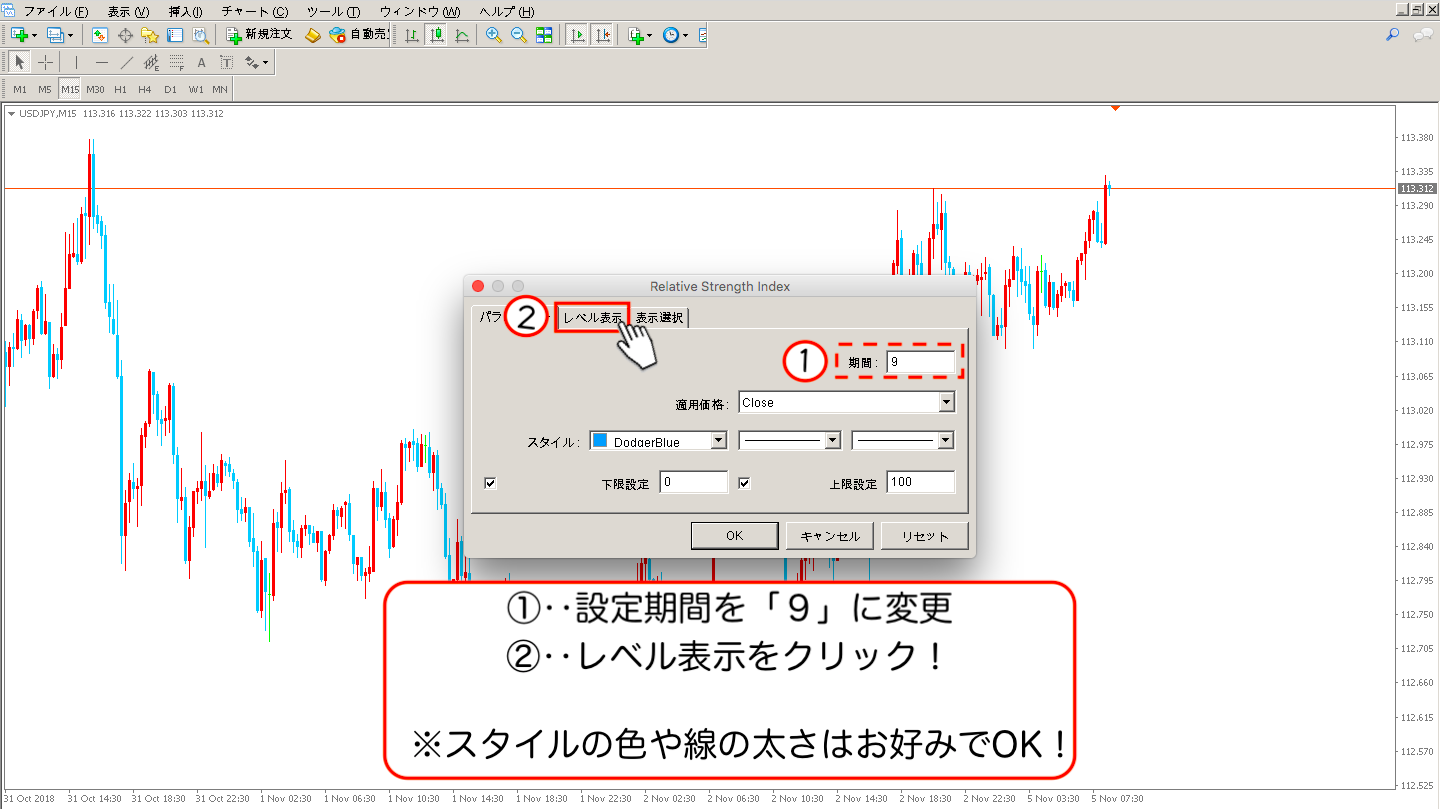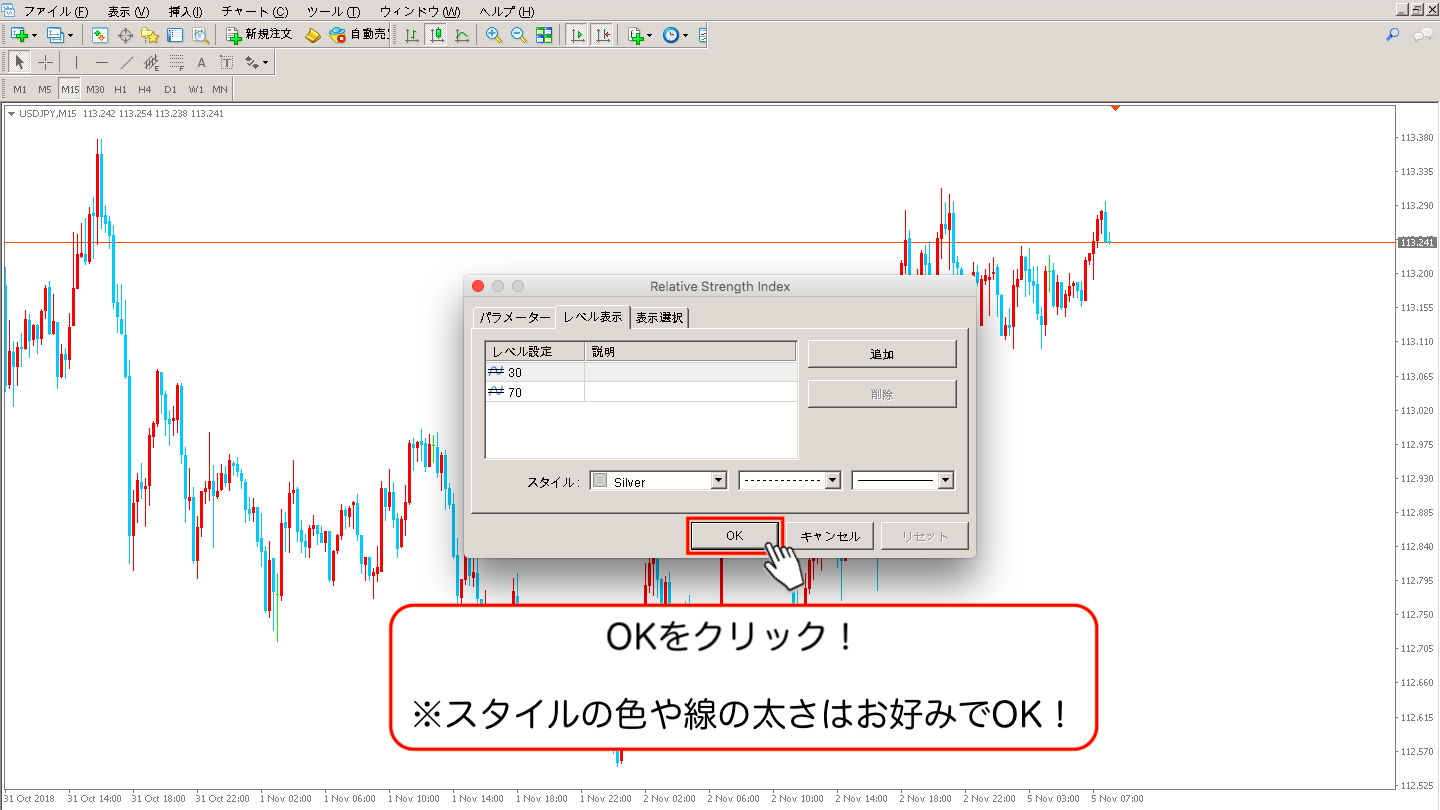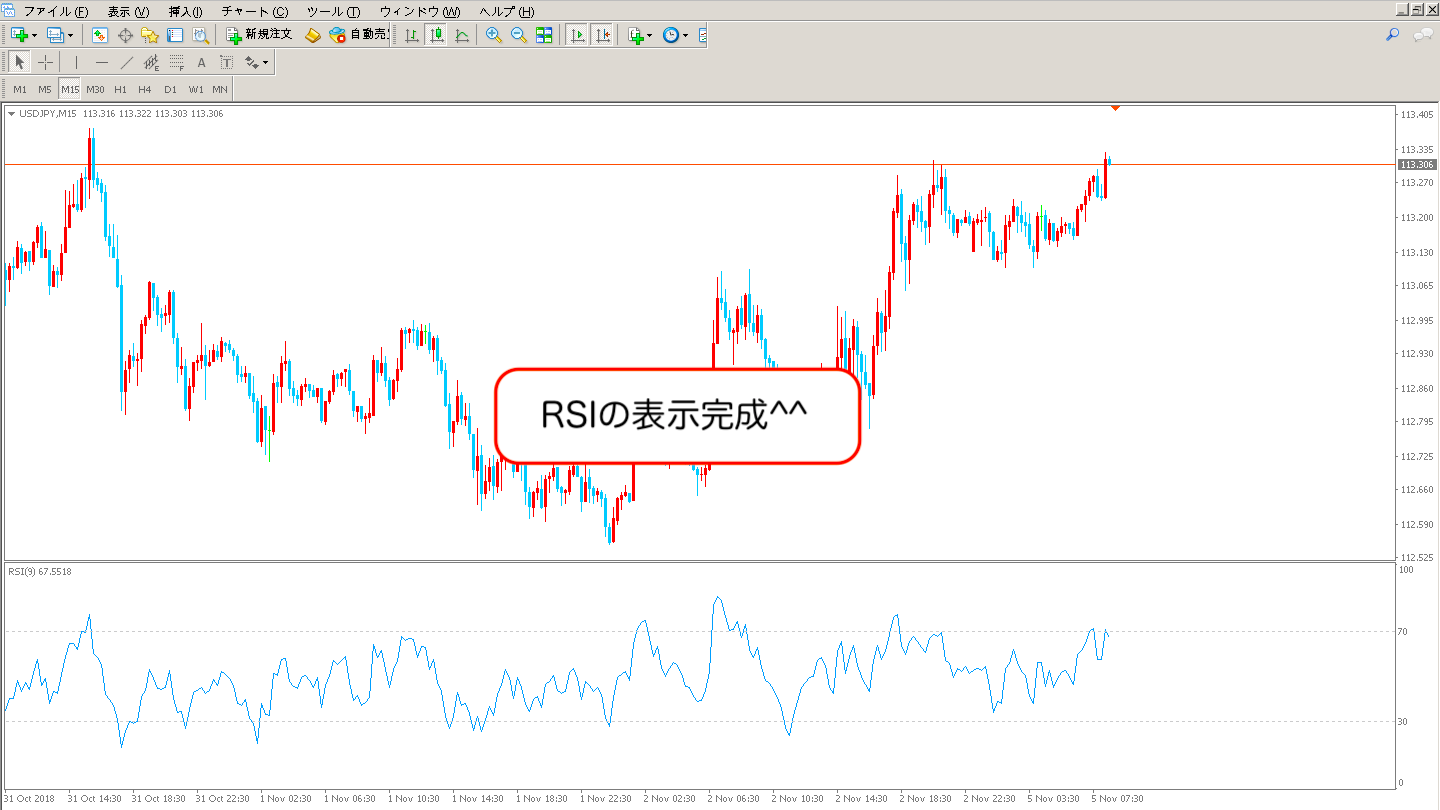インジケーターの設定期間は私達トレーダーが決められるので、値動きが読み取りやすくなるような期間を設定したいですよね✨
ご存知の方も多いと思いますが、RSIは売られすぎ・買われすぎといった過熱感を表すオシレーター系インジケーターと言われていて、相場の状態や傾向を表します💡


具体的にお伝えすると、RSIは設定期間に応じて現在価格が過去の値動きと比べてどんな状態か(買いが優勢なのか、売りが優勢なのか)であったり相場が上昇傾向なのか下降傾向なのかを表してくれます✨
現在価格と今までの価格を比べた時に価格がどれくらいの勢いかを表すだけで、相場全体の方向性(トレンド)を教えてくれる訳ではないんです😊

RSIって相場の方向性を教えてくれる訳ではないのね^^

本記事ではPC・スマホ問わずMT5にRSIを取引に活かせる設定方法をまとめましたので、ぜひご参考にしてみてください(*^^*)
また、まだMT5そのものの使い方や設定が分からない!という方は、先にMT5のダウンロード方法から各種機能をまとめたこちらの記事をご参考下さいね😊
MT5にRSIを表示する設定方法
まずはPC版MT5にRSIを設定する方法をご紹介します😊
デフォルトの期間だと『14』であることが多いですが、皆さんはどんな設定期間で使用していますか?
取引時間の短いバイナリーオプションだと期間『14』では上手く機能しない場合が多いので、もう少し短い期間で設定することをオススメします✨


後述していますが、先にスマホMT5アプリの設定方法を知りたい方はこちらからお進み下さい💡
PCでRSIを設定する方法
それでは早速見て行きましょう🔍
1インジケーターを追加!
RSIを追加するために挿入をクリックしましょう^^
2Relative Strength Indexをクリック!
①インジケーター→②オシレーターと進み、RSIを選択しましょう^^
3期間を変更する!
設定期間を『9』に変更し、レベルをクリックします^^
RSIは設定期間が短いほど価格に対して鋭敏な反応を示し、期間が長いほど鈍感な反応を見せます💡
バイナリーオプションは短期決済が主流ですし、このような理由から期間は『9』前後がいいんです😊
逆にデフォルトで設定されている『14』のままだと価格に対して鈍感になり過ぎてエントリーポイントがあまり来なくなるので、RSIに限って言えば自分の取引時間に合わせて期間を短くした方が効果的ですよ🍀
4レベルや色が変更できる!
こちらはデフォルトのままで問題ありません😊
レベルの数値を20〜80に変更するとエントリーポイントが絞られて、より価格が反発しやすいタイミングでエントリーが狙えるようになります🎶

以上がPC版MT5におけるRSIの設定方法です😊
画像を見ながら行えたのでスムーズに設定できたのではないでしょうか?

RSIの使い方を確認したい方はぜひこちらの記事をご参考にして下さいね🎶
RSIを正しく使う!

続いてスマホでRSIを設定する手順をご紹介していきますね🔍
スマホMT5アプリにRSIを表示する設定方法
PCとスマホの違いと言えば画面サイズくらいなので、設定方法に大きな違いはありません(*^^*)
ただ設定する際にタップするところが違う等といったデバイスによる違いはありますので、そちらを解説していきますね🍀

スマホでRSIを設定する方法
それではスマホで設定する方法をご紹介していきます😊
| 1【f】をタッチ! | 2メインウィンドウをタッチ! | 3Relative Strength Indexをタッチ! |
|---|---|---|
 |
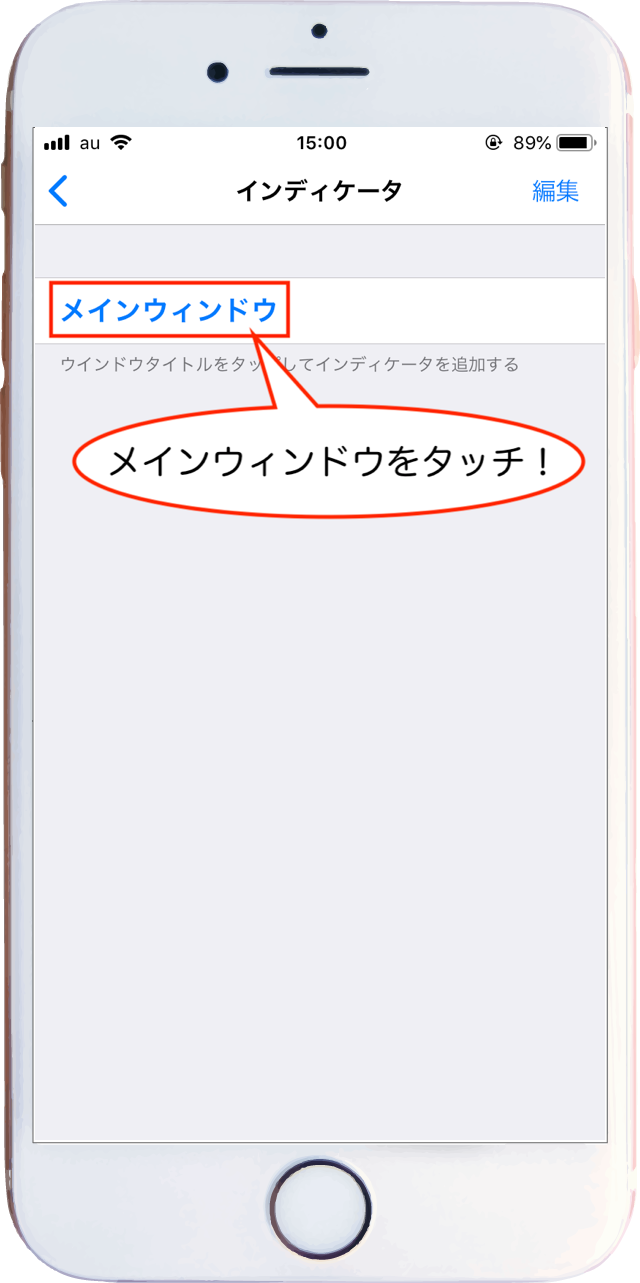 |
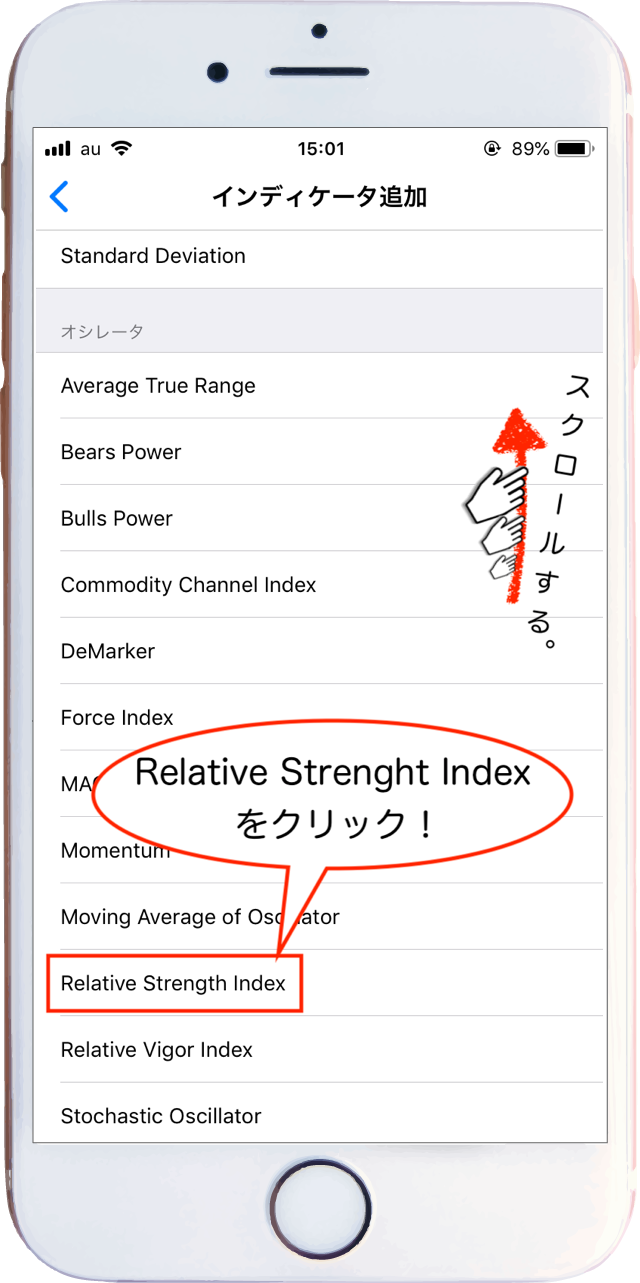 |
- 1【f】をタッチ!
スマホMT5アプリを起動してチャートを開いたら、画面上の【f】をタップします^^ - 2メインウィンドウをタッチ!
RSIを表示するウィンドウをタップします^^ - 3Relative Strength Indexをタッチ!
追加するインジケーターをタップします!
今回はRSIなのでRelative Strength Indexを選択しましょう^^
※下へスクロールするとオシレーター系の中にRSIが現れます。
| 4期間など変更して完了をタッチ! | 5あっという間に設定完了! |
|---|---|
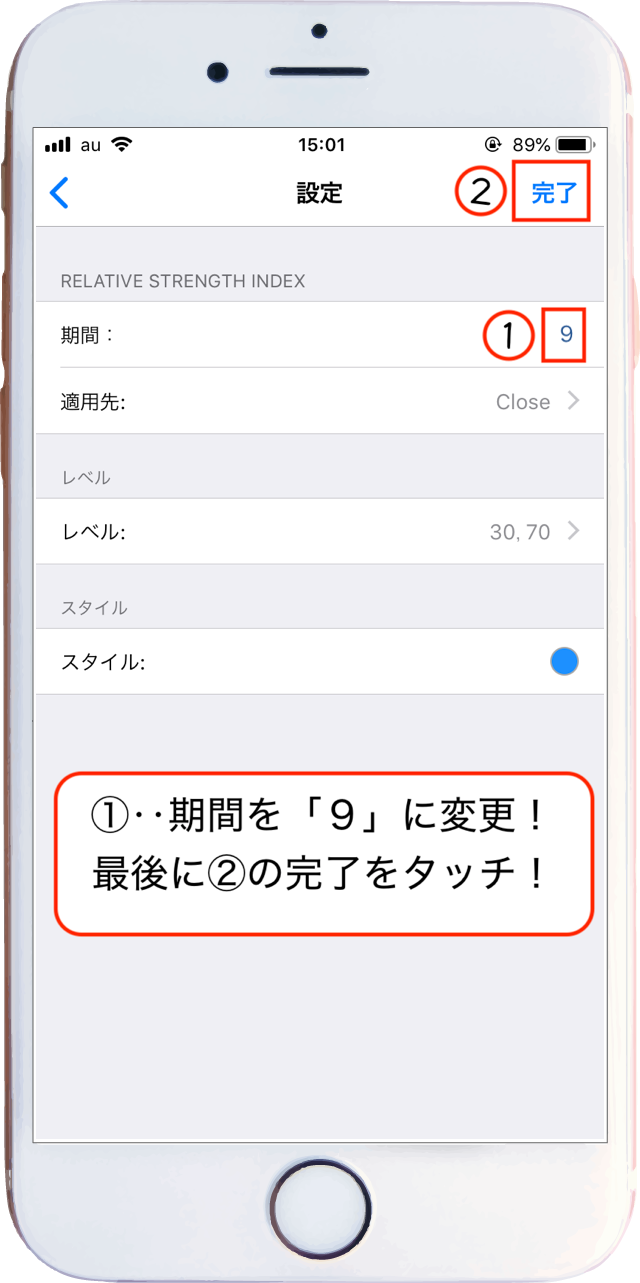 |
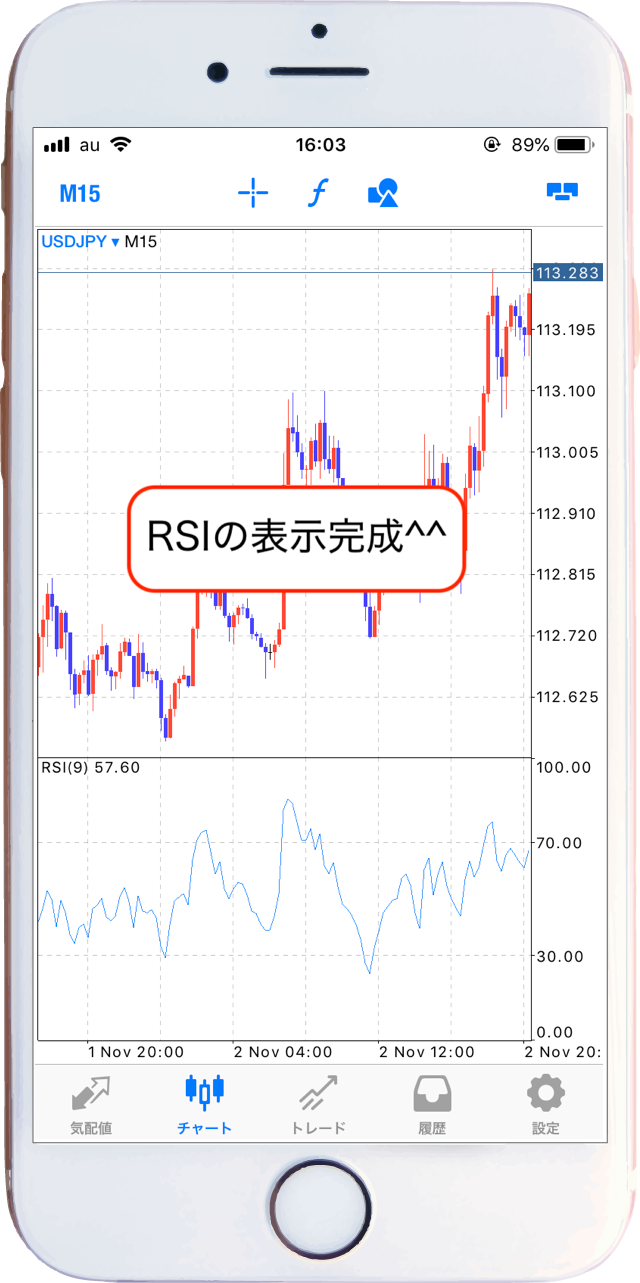 |
- 4期間など変更して完了をタッチ!
期間が短いほど価格に対して鋭敏な反応を示し、期間が長いほど鈍感な反応を見せます💡バイナリーオプションでは短期決済が主流なので、期間は『9』前後がイイと思いますよ(^o^)
また、レベルの数値を20〜80に変更するとエントリーポイントが絞られて、より価格が反発しやすいタイミングでエントリーが狙えるようになります🍀 - 5あっという間に設定完了です^^

3オシレーター内にあるRelative Strength Indexをタッチします^^
※上にスクロールするとオシレーター系の中にRSIが現れます。
期間が短いほど価格に対して鋭敏な反応を示し、期間が長いほど鈍感な反応を見せます💡
バイナリーオプションでは短期決済が主流なので、期間は「9」前後がイイと思いますよ(^o^)
また、レベルの数値を20〜80に変更するとエントリーポイントが絞られて、より価格が反発しやすいタイミングでエントリーが狙えるようになります🍀
手早く表示することができましたね😊
あとはお好みで線の太さや色を変えることで、自分の見やすいチャートを作っていくことが可能です🎶
なお、RSIの使い方が知りたいと思われた方はこちらの記事をチェック!✨
RSIを正しく使う!

MT5の無料インジケーターの使い方や設定方法一覧!
この他、無料で使えるMT5のインジケーターの使い方や設定方法、攻略の仕方などたくさん情報をご用意しました😊
※順次更新します♪
インジケーターの必要な情報を各項目からゲットしましょう!✨
- 移動平均線
- ボリンジャーバンド
- 一目均衡表
- RSI
- CCI
- ストキャスティクス
- MACD
- AwesomeOscillator
またMT5で使える無料インジケーターについてまとめた記事もご用意していますので、よろしければこちらも見てくださいね😊
最後までご覧いただきありがとうございました(^o^)